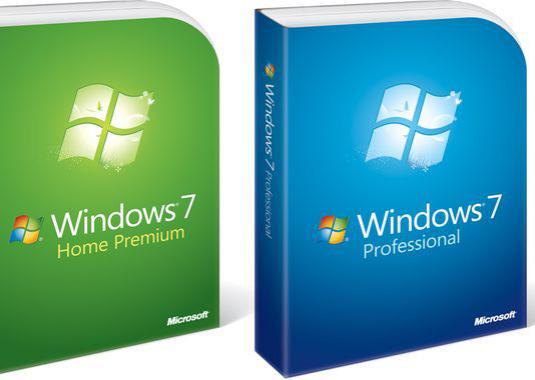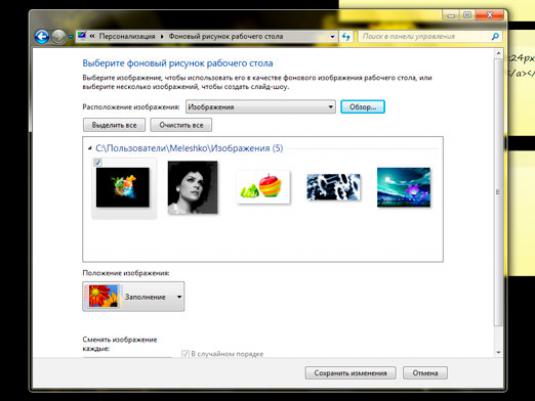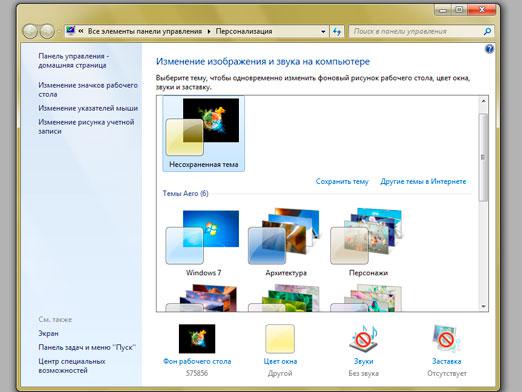Kuinka ottaa käyttöön Windows Aero?
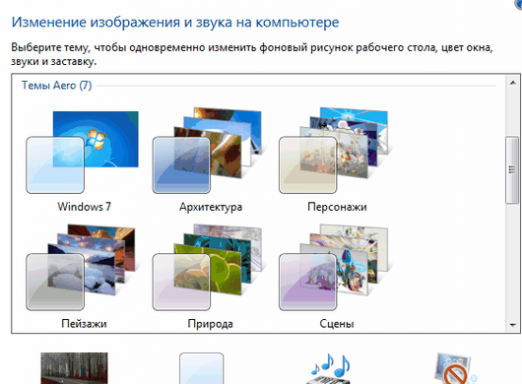
Katso video


Windows Aero on toteutettu joukko toimenpiteitävirtuaalisen työpöydän graafiseen konfigurointiin Windowsin Windows-käyttöjärjestelmässä ensimmäisen kerran käyttöön otetulla tietokoneella. Windows Aero luo visuaalisia tehosteita, pelaa väreillä, 3D-vaikutuksella ja avointen ikkunoiden läpikuultavuudella. Tämä vaihtoehto on käytettävissä Home Premium, Ultimate, Business ja Enterprise-käyttöjärjestelmissä Windows Vista ja Windows 7.
Windows 8: ssä se on vain osittain tallennettu, koska se korvasi uuden käyttöliittymän Modern UI.
Vaiheittainen ohje
Oletuksena on, että Windows Aero sisällytetään järjestelmään oletuksena, mutta on aina mahdollista sulkea se käytöstä. Alla on ohjeet Windows Aero -ohjelman ottamisesta käyttöön tietokoneellasi:
- Napsauta työpöytää hiiren kakkospainikkeella ja valitse "Mukauttaminen".
- Alla näet luettelon valinnaisista asetuksista. Napsauta "Ikkunan väri" -painiketta.
- Ennen kuin avaat väriasetusvalikon jaikkunoiden ulkonäkö. Siellä voit valita ikkunoiden värin ehdotetuista tai halutessasi muokata haluamaasi väriä avaamalla piilotetun valikon "Näytä värin asetukset". Lisäksi voit säätää sen voimakkuutta, kylläisyyttä ja kirkkautta, kytkeä päälle tai päinvastoin, sammuttaa läpinäkyvyysvaikutuksen jne.
- Napsauttamalla riviä "Suunnitteluvaihtoehdot" voit valita haluamasi värin, koon ja fontin käyttöjärjestelmän graafiselle elementille.
On myös mainittava, että Windows-käyttöliittymäAero hallitsee paitsi ikkunan väriä. Lasin vaikutus, joka toteutetaan tässä käyttöliittymässä, mahdollistaa tarkan kohdistuksen ikkunan sisältöön. Voit esikatsella ikkunan sisältöä. Jotta näpäytä ja selvität, mitkä tiedot sisältyvät pienennettyyn ikkunaan, ei ole tarvetta avata sitä - osoittamalla tehtäväpalkin pienennettyä ikkunakuvaketta ja näet tämän ikkunan pienoiskuvan. Jos siirrät hiiren tähän luonnokseen, voit tarkastella ikkunaa täysimittaisesti. Lisäksi Windows Aero -ohjelmassa toteutetaan sileiden liikkuvien ikkunoiden, käyttöönoton ja siirtojen vaikutukset.
Lue myös artikkeli Miten muuttaa teemaa Windows 7: ssä.